Hogyan változtassuk meg a bemenetet a Samsung TV-n
Vegyes Cikkek / / June 28, 2023
Az egyre növekvő felhasználói igények mellett a TV-gyártók, mint a Samsung, a Sony, a TCL és az LG, számos HDMI-, USB- és egyéb kapcsolódó porttal csomagolják legújabb tévéiket. Tévéje zökkenőmentesen működik az alapértelmezett rendszerszoftverrel. De ha PlayStation vagy Xbox játékkonzolt, külső meghajtót, USB-meghajtót vagy akár AV-vevőt csatlakoztat, módosítania kell a bemenetet a tartalom ellenőrzéséhez.

Sok felhasználó panaszkodott arra is, hogy ellenőrizte külső HD antennáját Samsung TV-jén. Bosszantó lehet, ha nem tudja elvégezni az alapvető feladatokat az okostévén. Mielőtt tárcsázná az ügyfélszolgálatot, kövesse az alábbi lépéseket a Samsung TV forrásának módosításához.
Forrás módosítása a Samsung TV-n
Amikor külső meghajtót, PlayStation játékkonzolt vagy akár más streaming eszközt csatlakoztat, mint pl Apple TV, Roku vagy Amazon Fire TV Stick, akkor szeretné látni a megfelelő tartalmat Samsung TV-jén.
Mielőtt elkezdené, győződjön meg arról, hogy a csatlakoztatott eszköz be van kapcsolva, és csatlakoztatva van az áramforráshoz (ha szükséges). Ellenkező esetben csak fekete képernyőt fog látni Samsung TV-jén.
Értsük meg a hasonlóságokat a Samsung TV bemenete és forrása között. Az új generációs Samsung TV-k számos porttal rendelkeznek, amelyeket gyakran bemeneti opcióknak neveznek a televízióban. Ha külső eszközt csatlakoztat, meg kell változtatnia a TV bemenetét, hogy ellenőrizze az eszköz forrását.
Változtassa meg a Samsung TV bemenetét a távirányítóval
A legtöbb újkori Samsung tévéhez két távirányító tartozik. A szabványos távirányító számgombokkal rendelkezik, amelyekkel egyszerűen válthat a műholdas csatornák között. Így módosíthatja a Samsung TV bemenetét egy ilyen távirányítóval.
1. lépés: Keresse meg a Forrás gombot Samsung TV-jén. Kattintson rá.
2. lépés: Válasszon egy másik HDMI vagy USB bemenetet a nyílbillentyűkkel, és nyomja meg az OK gombot.

Használja a Smart Remote-t a forrás megváltoztatásához Samsung TV-n
A Samsung intelligens TV távirányítója meglehetősen minimális, és nem kínál dedikált forrásgombot. Kövesse az alábbi lépéseket a forrás intelligens távvezérlővel történő megváltoztatásához.
1. lépés: Nyomja meg a Home gombot Samsung TV-jén.

2. lépés: Lépjen a Forrás menübe – a csatlakozási portok jelzik. Válassza ki a megfelelő beviteli módot.

Változtassa meg a Samsung TV bemenetét távirányító nélkül
Elvesztette a Samsung TV távirányítóját? Az Ön Samsung TV távirányító nem működik? A Samsung TV bemenetét távirányító nélkül is módosíthatja. Ennek két módja van.
Használja a fizikai gombokat a Samsung TV-n
Egyes Samsung TV-k oldalsó vagy alsó előlapján külön vezérlőgomb található. Használhatja Samsung TV bemenetének megváltoztatására. Íme, mit kell tennie.
1. lépés: Keresse meg a vezérlőgombot Samsung TV-jén. Nyomd meg.
2. lépés: Nyomja meg többször a vezérlőgombot a forrás menüben való navigáláshoz.
3. lépés: Jelölje ki a használni kívánt bemenetet, és a Samsung TV megjeleníti a megfelelő forrásból származó tartalmat.
Használja a SmartThings mobilalkalmazást
A Samsung SmartThings alkalmazásával navigálhat a TV-készüléken és módosíthatja a forrást.
1. lépés: Töltse le a SmartThings alkalmazást telefonjára. Ügyeljen arra, hogy telefonja és tévéje ugyanazon a Wi-Fi-hálózaton legyen.
Töltse le a SmartThinget iPhone-ra
Töltse le a SmartThinget Androidra
2. lépés: Nyissa meg a SmartThinget, és koppintson az Eszköz hozzáadása elemre. Keressen közeli eszközöket.

3. lépés: Válassza ki Samsung TV-jét a következő menüből. Előfordulhat, hogy a Samsung fiókadatokkal kell bejelentkeznie. Ha szeretné, nevezze át Samsung TV-jét.

4. lépés: Nyissa meg a távoli szoftvert az alkalmazásból. Koppintson a Kezdőlap gombra, és használja a görgetőpadot a Samsung TV forrásának megváltoztatásához.
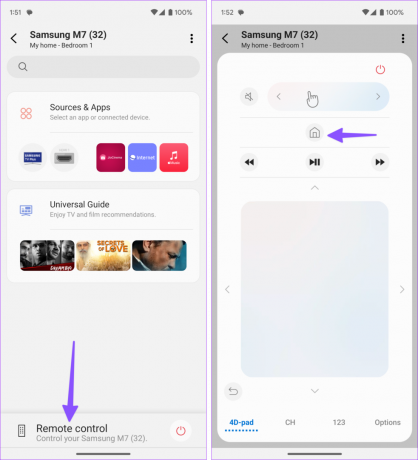
A SmartThings egy funkciókban gazdag alkalmazás, amellyel útközben is kezelheti okoseszközeit. Nagyon javasoljuk, hogy próbálja ki.
Források átnevezése Samsung TV-jén
Gyakran csatlakoztatja PlayStationjét a HDMI 1-hez, házimozirendszerét pedig a HDMI 2-höz? A félreértések elkerülése érdekében átnevezheti a beviteli beállításokat ízlése szerint.
1. lépés: Nyissa meg a Forrás menüt Samsung TV-jén (ellenőrizze a fenti lépéseket).
2. lépés: Válassza a HDMI 2 lehetőséget, és nyomja meg a felfelé mutató nyilat. Kattintson a Szerkesztés gombra.

3. lépés: Válassza ki a megfelelő eszközikont (kábeldoboz, játékkonzol, számítógép, Blu-ray lejátszó vagy házimozi rendszer). Szerkessze a nevet, majd kattintson az OK gombra.

Mostantól könnyedén válthat a megfelelő HDMI- és USB-bemenetek között Samsung TV-jén.
A TV-források jelentése
Olvassa tovább: Ha zavarban van a Samsung TV különböző bemeneti beállításaival kapcsolatban.
- HDMI: A High-Definition Multimedia Interface néven ismert port a streaming eszközök, PC-k, játékkonzolok és házimozirendszerek Samsung TV-jéhez való csatlakoztatására szolgál. A legújabb tévék négy HDMI 2.1 porttal rendelkeznek.
- USB: Az univerzális soros busz rövidítése. Ehhez a porthoz csatlakoztathatja USB-eszközét, flash meghajtóit, sőt SSD-jét is a tartalom megtekintéséhez.
- RCA: Az RCA (Radio Corporation of America) előnyben részesített audio-, videó- és DVD-lejátszók számára.
- AV: Ez egy régi analóg audio-videó port, amely retro játékkonzolok, régi DVD-lejátszók és egyebek csatlakoztatására szolgál.
Fedezze fel Samsung TV-jét
Amikor bekapcsolja Samsung TV-jét, az bekapcsolja az alapértelmezett Tizen OS kezdőlapját. Akár hagyományos Samsung TV távirányítója, akár okos távirányítója van, a Samsung TV-n a forrás megváltoztatása mindössze néhány másodpercet vesz igénybe.
Utolsó frissítés: 2023. június 6
A fenti cikk olyan társult linkeket tartalmazhat, amelyek segítenek a Guiding Tech támogatásában. Ez azonban nem befolyásolja szerkesztői integritásunkat. A tartalom elfogulatlan és hiteles marad.

Írta
Parth korábban az EOTO.tech-nél dolgozott a technológiai hírekről. Jelenleg szabadúszóként dolgozik a Guiding Technél, ahol alkalmazások összehasonlításáról, oktatóanyagokról, szoftvertippekről és trükkökről ír, és mélyen belemerül az iOS, Android, macOS és Windows platformokba.



